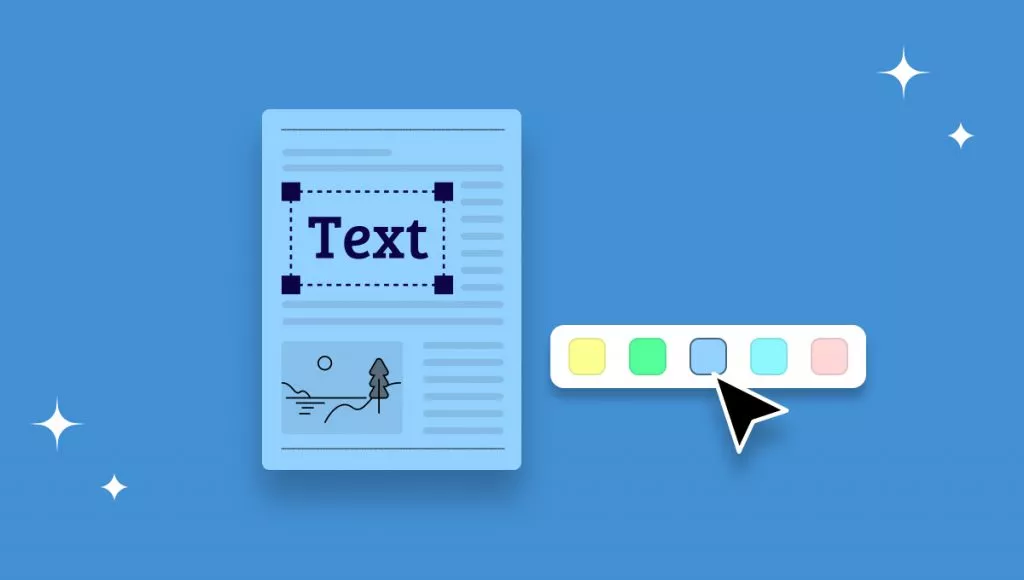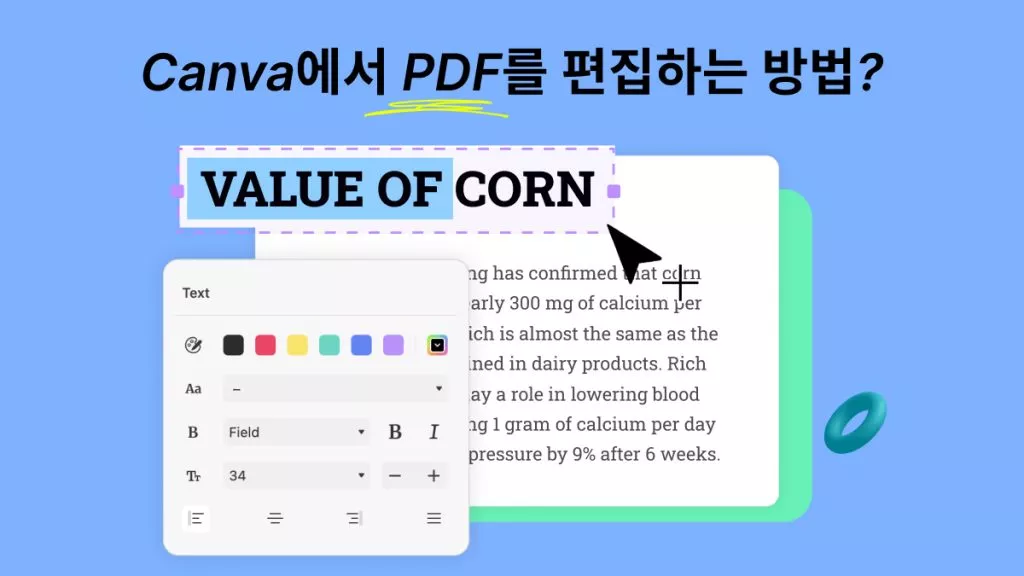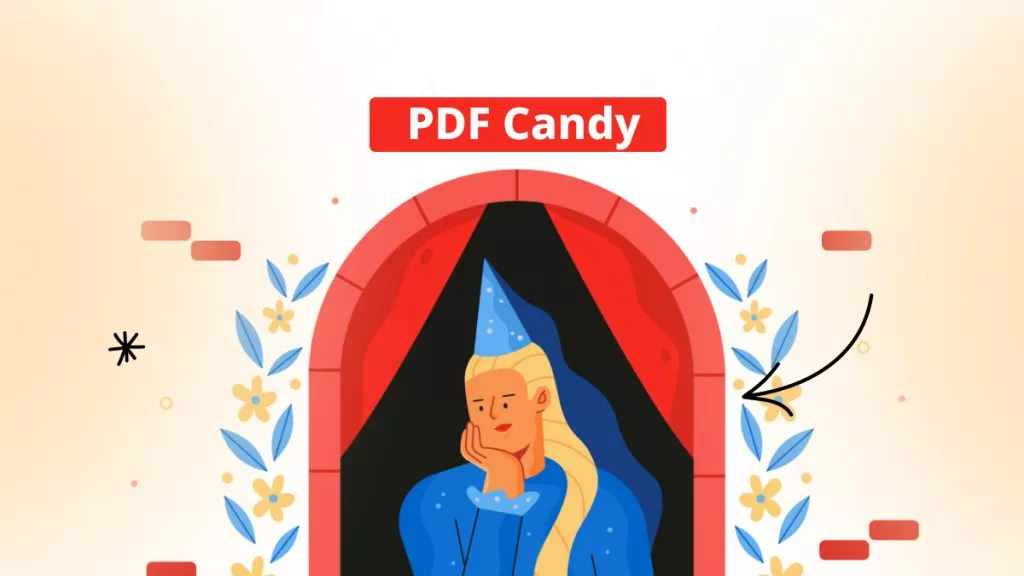다른 확장자로 변환하지 않고 PDF 문서를 직접 편집하는 방법은 무엇입니까? 우리가 자주 접하는 흥미로운 질문입니다. PDF 편집기의 대부분은 텍스트, 이미지 등을 PDF에 추가할 수 있는 주석 도구로만 사용할 수 있지만 파일에 이미 있는 PDF 텍스트 및 기타 콘텐츠는 편집할 수 없기 때문입니다.
그렇다면 Windows 및 Mac에서 PDF 문서를 편집할 수 있는 도구는 어디에서 찾을 수 있을까요? 사용법을 배우느라 시간을 낭비하지 않는 놀라운 PDF 편집 기능을 갖춘 멋진 PDF 편집기인 UPDF를 소개합니다! 다양한 방법으로 PDF를 편집하는 방법을 살펴보겠습니다.
Windows • macOS • iOS • Android 100% 안전
PDF 파일 편집 방법 (텍스트, 이미지 및 페이지)
PDF 편집 과정은 매우 간단합니다. 여기에서 설명하는 단계에 따라 다양한 유형의 PDF 콘텐츠를 편집하기만 하면 됩니다. 이 튜토리얼에서는 UPDF에서 텍스트와 이미지를 편집하는 방법을 보여 드리겠습니다.
1. PDF 텍스트 박스를 편집하려면 어떻게 해야 합니까?
- UPDF를 실행하고 텍스트 요소 또는 박스가 포함된 PDF를 엽니다.
- 왼쪽 도구 모음에서 “PDF 편집” 아이콘을 클릭하여 편집 모드로 들어가면 보조 PDF 편집 도구 모음이 나타납니다.
- 편집할 텍스트 박스을 선택하고 내부를 클릭하여 텍스트 편집 커서를 확인합니다.
- 이제 텍스트를 쉽게 편집할 수 있습니다. 워드 프로세서에서처럼 텍스트를 입력할 수 있습니다. 텍스트 일부를 선택하고 클립보드에서 텍스트를 입력하거나 붙여 넣어 새 텍스트로 바꿀 수도 있습니다.

PDF 문서는 수정할 수 없게 설계되어 있기 때문에 문서 또는 PDF로 작업할 때 PDF 텍스트를 편집하는 방법은 매우 중요합니다. 다시 말해, 앞서 살펴본 것처럼 UPDF와 같은 진정한 PDF 편집기만이 기존 콘텐츠를 편집할 수 있습니다. 그러나 내용 수정은 워크플로우에 매우 중요할 수 있으므로 모든 PDF 도구에서 매우 중요한 기능입니다.
Windows • macOS • iOS • Android 100% 안전
심플하고 우아합니다! UPDF에서 다양한 액션으로 이미지를 편집할 수도 있습니다. 다음 가이드입니다.
2. PDF 이미지를 편집하려면 어떻게 해야 하나요?
- UPDF를 시작하고 편집 가능한 이미지가 하나 이상 포함된 문서를 엽니다. “PDF 편집” 아이콘을 클릭합니다.
- 이제 이미지를 두 번 클릭하여 이미지 편집 도구 모음을 볼 수 있습니다.
- 이미지에 적용할 옵션(회전, 자르기, 추출, 바꾸기 또는 삭제)중 하나를 선택합니다.

각 특정 PDF 편집에 대해 필요한 작업을 수행합니다. 예를 들어, “이미지 바꾸기”를 선택할 때는 로컬 드라이브에서 현재 이미지 대신 추가할 다른 이미지를 선택합니다. 마찬가지로 이미지를 자르려면 자르기 기능을 드래그하여 이미지 크기를 조정하는 방식입니다.
PDF에서 이미지 크기를 조정하려면 가장자리를 드래그하면 됩니다.
또는 이미지를 마우스 오른쪽 버튼으로 클릭하고 PDF에서 이미지를 편집하는 옵션을 선택할 수 있습니다.
Windows • macOS • iOS • Android 100% 안전
3. PDF 페이지를 편집하려면 어떻게 해야 하나요?
- PDF 문서의 페이지를 편집하려면 “페이지 구성” 아이콘을 클릭하여 페이지 관리 도구를 표시해야 합니다.
- 페이지 관리 도구 모음에서 빈 페이지 삽입, 페이지 오른쪽 또는 왼쪽으로 회전, 페이지 추출 및 교체 등 수행할 작업을 선택합니다.

화면상의 진행 과정에 따라 작업을 완료하기만 하면 됩니다.
위의 내용은 UPDF로 PDF 페이지를 편집하는 방법에 대한 설명서입니다. 전문 PDF 편집기인 UPDF를 사용하면 PDF 텍스트, 이미지, 페이지 및 기타 요소(예: 워터마크, 배경 등)를 편집할 수 있습니다. 무료로 다운로드하여 놀라운 편집 경험을 즐기세요!
Windows • macOS • iOS • Android 100% 안전
PDF 편집 방법에 대한 비디오 가이드
UPDF가 PDF 문서 편집에 가장 적합한 도구인 이유
UPDF는 PDF 문서 편집, 주석 추가, 변환, 암호화, 읽기 및 구성과 같은 다양한 고급 기능을 갖춘 포괄적인 PDF 도구입니다.
- PDF에 텍스트를 추가하고 PDF 문서에서 텍스트를 편집합니다.
- PDF 문서에서 텍스트의 글꼴, 글꼴 크기, 정렬, 색상 등을 변경합니다.
- PDF 문서에 주석, 메모, 텍스트 상자 및 도형을 추가할 수 있습니다.
- PDF 문서의 페이지를 관리합니다(페이지 추가, 회전, 분할, 바꾸기, 자르기, 추출 및 삭제).
- 몇 번의 클릭만으로 PDF를 다른 형식으로 변환할 수 있습니다.
- 고급 OCR 기능으로 스캔한 PDF를 검색 및 편집 가능한 PDF 텍스트로 변환할 수 있습니다.

시중에 나와 있는 대부분의 PDF 편집기는 PDF 위에 새 레이어를 추가할 수 있기 때문에 PDF 편집 기능이 특히 중요합니다. 실제로 기존 PDF 콘텐츠를 편집하는 데 사용할 수는 없지만 어쨌든 PDF 편집기로 이동합니다. 반면 UPDF를 사용하면 텍스트, 이미지, 개체, 페이지 등을 포함한 모든 PDF 내용을 완벽하게 제어할 수 있습니다.
결론
올인원 PDF 편집기인 UPDF는 PDF 업계 최초의 편집기입니다. Windows 및 Mac에서 PDF를 편집할 수 있는 기능과 같은 기본 기능은 시작에 불과합니다. 이후 버전에서는 새롭고 유용한 기능이 이 유틸리티에 포함될 예정입니다. UPDF를 선택하고 월간 및 연간 구독료 또는 영구 라이선스로 수백 또는 수천 달러를 절약하여 PDF 편집기를 최대한 활용하세요. 이것은 여러 산업 및 직업에 걸친 모든 종류의 PDF 워크플로우에 필요한 최고의 PDF 편집기입니다.
Windows • macOS • iOS • Android 100% 안전
 UPDF
UPDF
 Windows용 UPDF
Windows용 UPDF Mac용 UPDF
Mac용 UPDF iPhone/iPad용 UPDF
iPhone/iPad용 UPDF 안드로이드용 UPDF
안드로이드용 UPDF UPDF AI 온라인
UPDF AI 온라인 UPDF Sign
UPDF Sign PDF 읽기
PDF 읽기 PDF 주석 달기
PDF 주석 달기 PDF 편집
PDF 편집 PDF 변환
PDF 변환 PDF 생성
PDF 생성 PDF 압축
PDF 압축 PDF 구성
PDF 구성 PDF 병합
PDF 병합 PDF 분할
PDF 분할 PDF 자르기
PDF 자르기 PDF 페이지 삭제
PDF 페이지 삭제 PDF 회전
PDF 회전 PDF 서명
PDF 서명 PDF 양식
PDF 양식 PDF 비교
PDF 비교 PDF 보안
PDF 보안 PDF 인쇄
PDF 인쇄 일괄 처리
일괄 처리 OCR
OCR UPDF 클라우드
UPDF 클라우드 UPDF AI 소개
UPDF AI 소개 UPDF AI 솔루션
UPDF AI 솔루션 UPDF AI에 대한 FAQ
UPDF AI에 대한 FAQ PDF 요약
PDF 요약 PDF 번역
PDF 번역 PDF 설명
PDF 설명 PDF로 채팅
PDF로 채팅 이미지로 채팅
이미지로 채팅 PDF를 마인드맵으로 변환
PDF를 마인드맵으로 변환 AI 채팅
AI 채팅 사용자 가이드
사용자 가이드 기술 사양
기술 사양 업데이트
업데이트 FAQ
FAQ UPDF 활용 팁
UPDF 활용 팁 블로그
블로그 뉴스룸
뉴스룸 UPDF 리뷰
UPDF 리뷰 다운로드 센터
다운로드 센터 회사에 연락하기
회사에 연락하기